WiMAXは高速通信がうりのモバイルWiFiですが、オンラインゲームやデイトレードをする人たちの間では「遅い」「ラグがある」といった意見もちらほら見受けられます。
それもそのはず、高速通信の指す「回線速度」とゲームなどで重要な「反応速度」は別物なのです。
ではWiMAXではゲームができないのかと言われると、そんなことはありません。
今回はWiMAXのPing値の実測結果やゲームをする際の目安、数値が高い場合の改善方法を紹介していきます。
使ってるスマホで選ぶ
セットで使うとスマホ代が毎月最大1,100円/1回線割引
ping値とは?目安と測定方法
通信にはレイテンシ(Latency:伝送遅延時間)と呼ばれる「応答速度」が存在します。
レイテンシはパケットを送信し、それが送りかえされてくるまでにかかった時間、つまり通信のタイムラグのこと。
それをわかりやすく数値化したものがPing値です。単位はms(ミリセカンド/ミリ秒)。
Ping値が少なければ少ないほど、データのやり取りの際生じる時間が少なくて済みます。
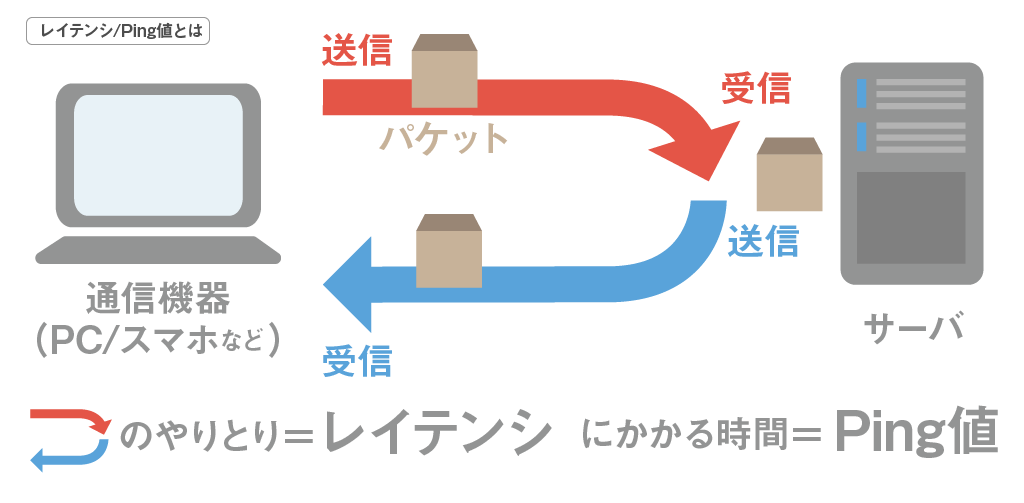
ping値と回線速度の違い
固定回線やモバイル回線と契約すると「上り速度」や「下り速度」といった「回線速度」が案内されますよね。
レイテンシ(Ping値)が通信にかかる「応答時間」であるのに対し、回線速度は「1秒間に送ることのできるデータの量」を表しています。
単位はbps(ビーピーエス/ビットパーセカンド)。1bpsは1秒間に1ビットのデータを伝送できるということです。
ビット(bit)
データの量を表す最小の単位。1ビットでは2進数の1桁が1か0か、つまりオンなのかオフなのかを示すことができる。通常データ量を数えるときは8桁(8ビット)を1セットにした1バイト(Byte)という単位を用いる。
1秒間に伝送できるデータ量が多いほど「回線速度」が速く、少ないほど遅くなります。
| 単位 | 意味 | 基準 | |
| 回線速度 | bps | 1秒間に伝送できる データ量 |
数値が大きいほど 通信環境がいい |
| Ping値 (レイテンシ) |
ms | データの要求から 応答までのタイムラグ |
数値が小さいほど 通信環境がいい |
さらに、回線速度は、上り速度と下り速度に分けられます。
送信、アップロードするときの速度が「上り」で示され、受信、ダウンロードするときの速度が「下り」です。
動画を見たりなど日常生活で多く利用するのは下りのため、回線速度では下りを重視することが多いですが、いくら回線速度が速くてもPing値が大きくタイムラグが発生することもあります。

Ping値とは?回線速度との違いや測定方法、改善方法、WiMAXの実測データ
ping値の目安|オンラインゲームをするなら50ms以下が理想
通常ネットを使う際にPing値を意識するケースはあまり多くはありません。
目安としては40~60ms程度であれば特に問題はなく正常値と言えるでしょう。
仮にPing値が100ms以上あるからといって、通信制限時のように遅くなったりすることはないので、安心してください。
| Ping値 | 速さ | 状況 |
| 0~20 | とても速い | とても優秀 |
| 21~40 | 速い | 一般的な使用、ゲームにおいても遅延は感じない |
| 41~60 | ふつう | 一般的な使用であれば遅延を感じないが、 ゲームなどでは速い人に比べると若干遅延を感じることがある |
| 61~100 | 遅め | 一般的な使用であれば遅延を感じないが、 ゲームなどでは感じることがある |
| 101~150 | 遅い | ゲームのプレイに支障が出ることがある |
| 151~ | とても遅い | 改善した方が良い |
Ping値は通信に「タイムラグ」があると支障をきたすことの多い「オンラインゲーム」類で特に重要視されています。
オンラインゲームでは動画を見るときのようにいっぺんに大量のデータをやり取りすることは少ないですが、かわりに「Aというキーを押して、その動きがキャラクターに反映される」といった細かい動作を繰り返し、都度通信を行います。
そのためたとえ回線速度が速くても、Ping値が大きくタイムラグがある状態では、画面の動作が手元の動作とかみ合わず、通信にストレスを感じてしまいやすくなってしまうのです。
ゲームをする場合のPing値も50ms程度が望ましいですが、種類によってはさらにそれ以下が求められます。
| Ping値 | 速さ | 快適にプレイできるゲーム |
| 10~20 | とても速い | 【FPS/TPS】PUBG/スプラトゥーン/スマブラ/FORTNITEなど |
| 21~30 | 速い | 【MOBA/RTS】LOL/DOTA/GTA |
| 31~50 | ふつう | 【RPG】FF14/ラグナロクオンライン/モンハン |
| 51~100 | 遅い | 【TCGなど】Shadowverse/囲碁/将棋 |
特にPing値が重要なのはFPS系のゲームです。
FPSのような対戦形式のゲームでは、操作に対しての応答速度が遅いとキャラクターの動きが悪くなるため、撃ち負けることが多くなります。
もちろんプレイできないわけではないので、ライトに楽しみたい場合は先ほども述べた通り50ms程度を目安にしておけば問題ありません。
カードゲームや囲碁、将棋といったものは、応答速度が遅くてもゲーム性に支障がないため特別Ping値を気にしなくても遊ぶことができます。
ping値の測定方法
Ping値はアプリやブラウザのツールで回線速度とともに測定することができます。
測定ツールは様々ありますがOoklaの「Speedtest.net」が使いやすくて便利です。
スマホはアプリからのみ、PCはブラウザで測定することができます。
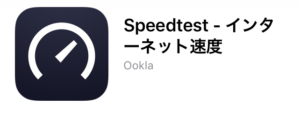
【Ookla Speedtest】ブラウザ版
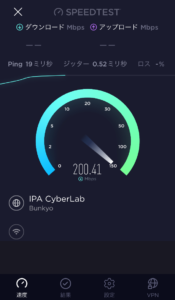
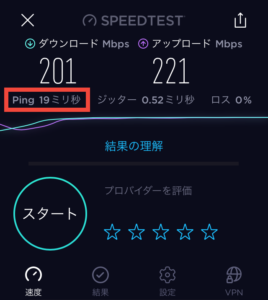
アプリを起動すると20~30秒ほどで測定が終了します。
Speedtestでは下りと上りの回線速度やPing値のほか、Jitterやパケットロスについても調べることができます。

光回線のPing値
最も回線品質が優れている光回線は平均的な通信速度100〜200Mbpsです。そしてPing値も優秀で20〜30ms程度に収まります。
マンションタイプの光回線で、マンション内部の回線がVDSLを使っている場合は速度が30〜60Mbps程度に落ちてしまいます(VDSLタイプは最大100Mbps)。ただPing値については光回線なみの値に収まります。
オンラインゲームをするなら光回線を使うべきと言われるのはこれが理由です。
ただ、光回線は様々な要因で回線が遅くなったり、Ping値が悪くなったりする点に注意が必要。回線混雑によって遅くなる場合もありますし、使っている機器によっても変わってきます。
少なくとも、使っているルーター等は適正なものを選ぶようにしましょう。
使ってるスマホで選ぶ
セットで使うとスマホ代が毎月最大1,100円/1回線割引
WiMAXのPing値について
では実際にWiMAXのモバイルWiFiのPing値を紹介しました。実際に実測した結果です。
【実測】WiMAXの通信速度及びPing値
以下はWiMAXの通信速度及びPing値の実測データです。
| 結果 | ||
| 昼 12時 |
下り | 60.2Mbps |
| 上り | 12.23Mbps | |
| PING | 57ms | |
| 夜 21時 |
下り | 38.4Mbps |
| 上り | 5.38Mbps | |
| PING | 65ms | |
モバイルWiFiの通信速度としては、申し分ない速度です。光回線には及ばないとは言え、動画やオンラインゲームで困る速度ではありません。
ただPing値は60ms超えとなります。他に調べた結果、よくて50ms程度の数値もでますがだいたいこの程度に落ち着きます。
オンラインゲームによっては内容によって厳しいこともあるPing値になってしまうというのは事実です。
プロバイダによって違いはなし
WiMAXのモバイルWiFiには多くのプロバイダがあります。
契約するプロバイダによって、月額料金やキャッシュバックなどに差がありますが、Ping値や回線速度に違いはありません。
UQWiMAXの公式サイトでも「速度に違いはない」と発表されています。
技術参考資料によると、プロバイダ用の接続にはゲートウェイが設置されているため、まったく影響が出ないわけではないでしょう。
しかし特筆すべきほどの変化ではないため「ほとんど」違いがないというのは確かなようです。
-160x90.jpg)
WiMAXのホームルーター版について
WiMAXをホームルーター用の機器を使った場合でも、モバイルルーター用の機器を使った場合とそこまで大きな差はありません。
ホームルーターの中では、ドコモが出しているドコモhome 5Gが回線速度、Ping値が比較的優秀です。

WiMAXのping値を改善する方法
WiMAXを使っていてラグを感じる際にPing値を改善する方法を紹介します。
ただし通信環境によっては、すべてが効果的となるとも限りません。
Ping値を測定しつつ、地域や通信を行っている場所、使っている機器などに合わせたベストな設定を見つけるのがいいでしょう。
電波状態を良好にするのは必須
まず電波状態が悪いとPing値のみならず回線速度も悪くなるため、快適に通信を行うことはできません。
スマホとルーター双方のアンテナ表示を確認しましょう。
WiMAXは電波の特性上、通信が不安定になることがあります。
以下の場所にいる際は影響を受けている可能性があるため、電波状況を確認しつつ移動するのが手っ取り早いでしょう。
- 地下や屋内、高層の建物の近く
- 金属、コンクリートの障害物付近や水回り
- 家電など電波を発するものの近く
- 人の多い場所
場所を大きく変えられない場合は、窓の近くに移動したり、ルーターの向きを少し変えるだけでも改善することがあるため試してみましょう。

WiFiの通信速度を上げる方法、遅いと感じたら対策してみよう
LTE回線も使えるプラスエリアモードに設定する
WiMAXには、WiMAXに加えauの回線も使用できるプラスエリアモードの二つのモードが存在します。
LTE回線を利用すると速度や安定性が向上し、つながるエリアも広くなるため大変便利な機能です。
通常はハイスピードモードでの通信を行っている方が多いと思いますが、これをハイスピードプラスエリアモードに変えることでPing値が向上することがあります。
| 結果 | ||
| ハイスピード モード |
下り | 60.2Mbps |
| 上り | 12.23Mbps | |
| PING | 57ms | |
| ハイスピード プラスエリア モード |
下り | 101Mbps |
| 上り | 16.8Mbps | |
| PING | 55ms | |
※WiFi接続、ハイパフォーマンスモード(速度優先モード)、5GHzで測定
実際に両方のモードで計測してみたところ、ハイスピードプラスエリアモードの方が若干ですがPing値が改善されました。
ただし、WiMAXにはLTEの通信に月30GBまでの制限があります。またこのモードは有料オプションで、月1,100円かかります。
速度重視のハイパフォーマンス(高速化)モードに設定する
WiMAXはにはバッテリーのパフォーマンスを調整する機能が搭載されています。
通常は速度とバッテリー消費のバランスをとったノーマル(スマート)モードですが、これを速度優先のハイパフォーマンスモードに切り替えることでPing値が向上することがあります。
| 結果 | ||
| ノーマル (スマート) モード |
下り | 50.3Mbps |
| 上り | 13.5Mbps | |
| PING | 60ms | |
| ハイ パフォーマンス モード |
下り | 60.2Mbps |
| 上り | 12.23Mbps | |
| PING | 57ms | |
※WiFi接続、ハイスピードモード、5GHzで測定
ハイパフォーマンスモードはバッテリー消費が通常モードよりも激しいため、充電中などバッテリーに余裕のあるときに使用するのがおすすめ。
あまり長時間使用するとバッテリーが熱を持ち、劣化が早まることもあるため、様子を見ながら使うようにしましょう。
クレードルを使う/有線接続にする/LANケーブルを取り換える

クレードルはモバイルWiFi用の台座のこと。
別売りですが、モバイルWiFiのアンテナ強度などが向上し速度やつながりやすさを改善するほか、有線接続もできるようになります。
| 結果 | ||
| 通常 | 下り | 41.8Mbps |
| 上り | 5.67Mbps | |
| PING | 62ms | |
| クレードル あり |
下り | 43.1Mbps |
| 上り | 7.09Mbps | |
| PING | 57ms | |
※WiFi接続、ハイスピードモード、、ハイパフォーマンスモード、5GHzで測定
PCの場合、クレードルを利用しさらに有線で接続すれば、より効果が見込めます。
その際、LANケーブルが古いものだと、効果を発揮できないことがあるため、CAT.5や4の場合は、6や7に買い替えるといいでしょう。
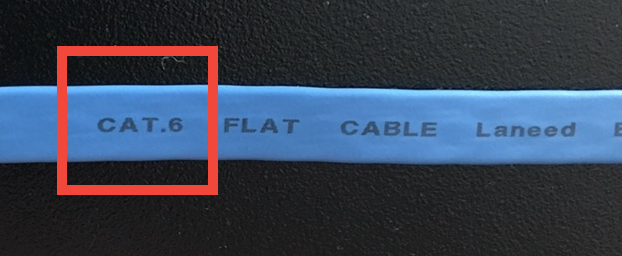
一方W06にはクレードルがないため、有線接続する際はUSBを使います。
周波数帯を2.4GHzから5GHzに変更する
WiMAXではルーターから出すWiFiの電波を2.4GHzと5GHzで変更することが可能です。
初期設定は2.4GHzですが5GHzはそれより速く、他の電波から干渉を受けにくいという特徴があります。
| 周波数帯 | メリット | デメリット |
| 2.4GHz | 障害物に強い 接続できる機器が多い |
他の機器から干渉を 受けやすい |
| 5GHz | 通信速度が速い 干渉を受けにくい |
遮蔽物に弱い |
ルーターを手元から離した状態で利用するのであれば2.4GHz、手元で使用でき間に障害物がない場合は5GHzなど状況に応じて使い分けましょう。
| 結果 | ||
| 2.4GHz | 下り | 44.5Mbps |
| 上り | 6.11Mbps | |
| PING | 65ms | |
| 5GHz | 下り | 60.2Mbps |
| 上り | 12.23Mbps | |
| PING | 57ms | |
※WiFi接続、ハイスピードモード、、ハイパフォーマンスモードで測定
5GHzは屋外使用時など、通信までに時間がかかってしまいますが、試してみる価値はあるでしょう。
通信機器への負担を減らす
いくらルーターの設定を変えても、スマホなどの通信機器に負荷がかかっている場合、なかなかPing値が改善しません。
同じルーターで複数接続をしていたり、アプリを別に起動している場合は接続を切っておきましょう。
さらに通信機器のメモリやCPUなども処理速度に関係します。不要なデータを整理するなどして常に余裕を持たせておきましょう。
結論:WiMAXでもオンラインゲームは可能。ただしping値を30ms以下にするのは難しいため、FPSはやはり光回線がベスト
WiMAXのモバイルWiFiは最大速度こそ光回線以上のを誇っていますが、実際にでる速度はそこまで速くなく、環境によって大きく左右されます。
Ping値も有線でつなぐ光回線のようにとはいかず実際、今回の測定の結果も50ms~60msあたりとなりました。
| 結果 | ||
| 昼 12時 |
下り | 60.2Mbps |
| 上り | 12.23Mbps | |
| PING | 57ms | |
| 夜 21時 |
下り | 38.4Mbps |
| 上り | 5.38Mbps | |
| PING | 65ms | |
ただFPS系のゲームをやり込む場合はWiMAXでは物足りなくなってくるケースがあることは事実ですが、ゲームのプレイ自体に支障が出るほどの数値ではないため、ライトに楽しみたい場合はWiMAXで十分ともいえるでしょう。
できるだけPing値を改善したい場合は、ルーターの設定を自分のいる環境に合わせて変更するのが最も簡単です。
- 電波状態を良好にするのは必須
- LTE回線も使えるハイスピードプラスエリアモードに設定する
- 速度重視のハイパフォーマンスモードに設定する
- クレードルを使う/有線接続にする/LANケーブルを取り換える
- 周波数帯を2.4GHzから5GHzに変更する
- ルーターを最新のものに買い替える
- 通信機器への負担を減らす
ただしハイパフォーマンスモードなど高速通信を可能にするモードはバッテリーに負担をかけるため、適度に休ませながら使うようにしましょう。



